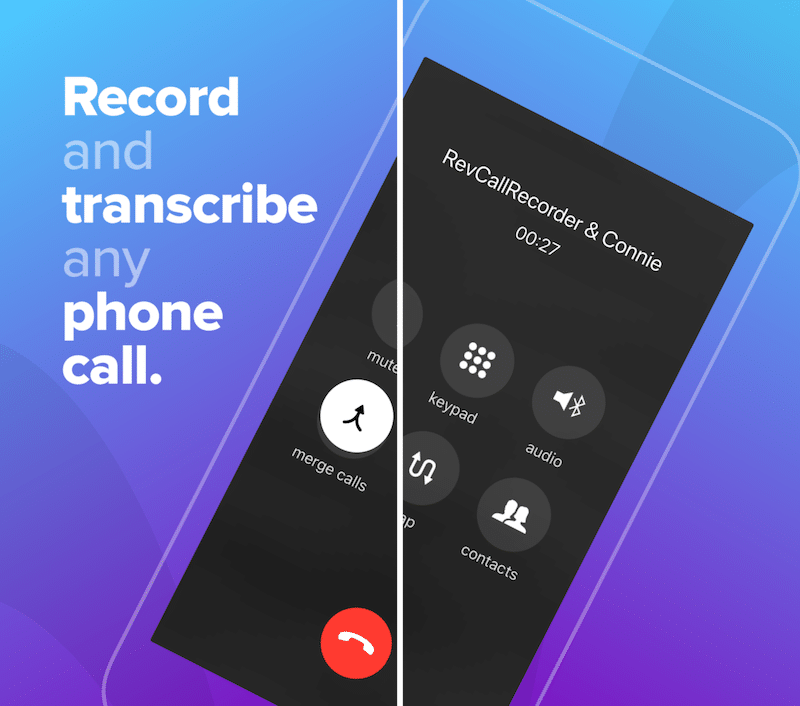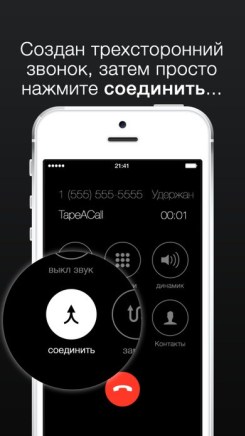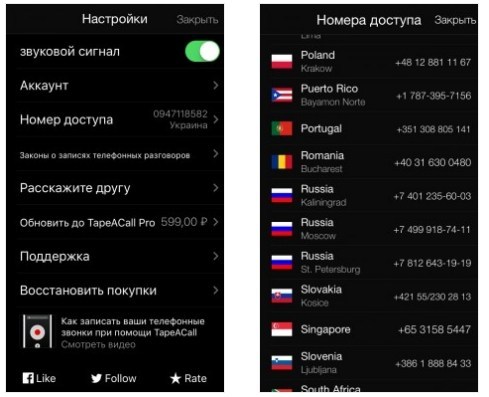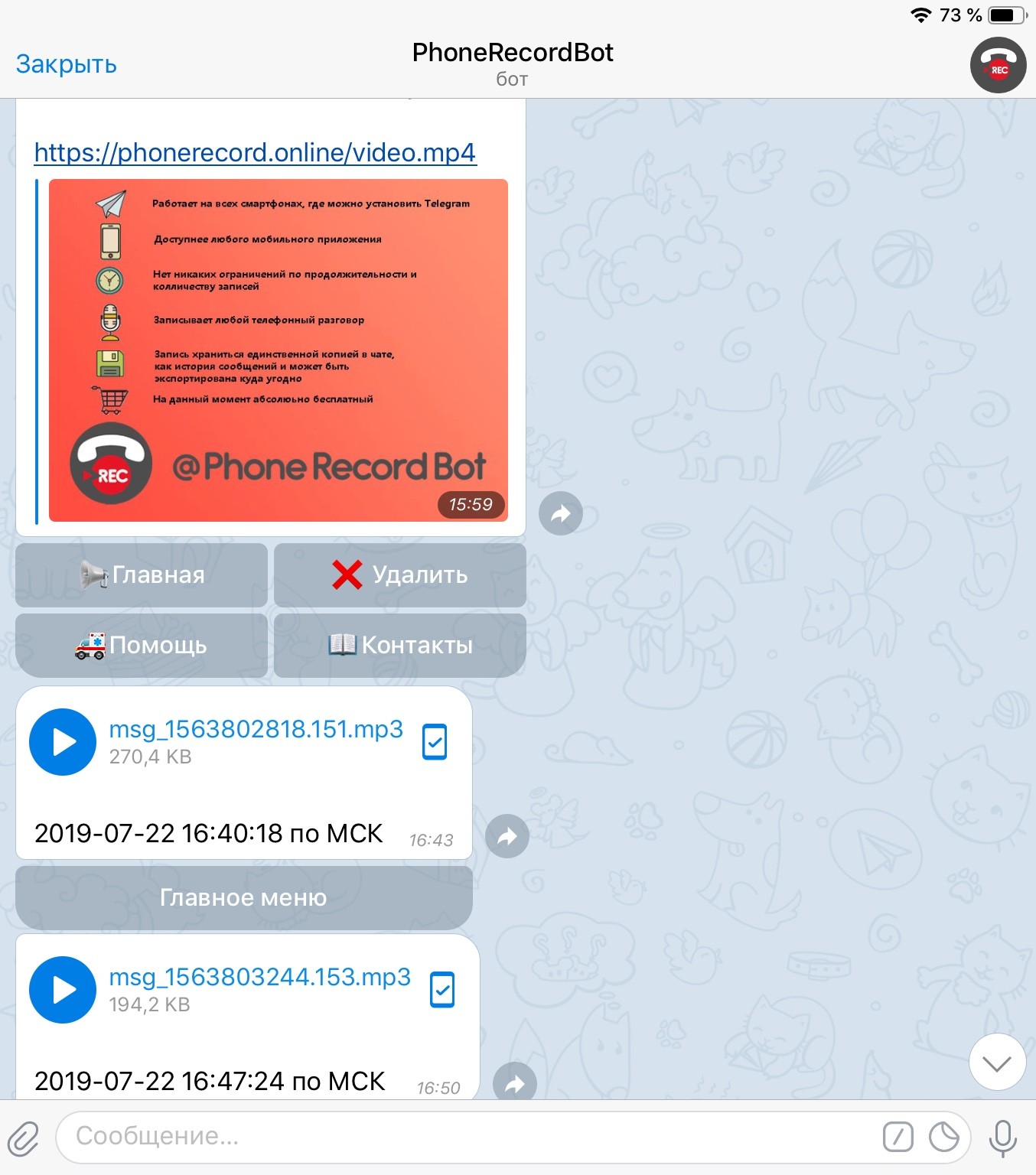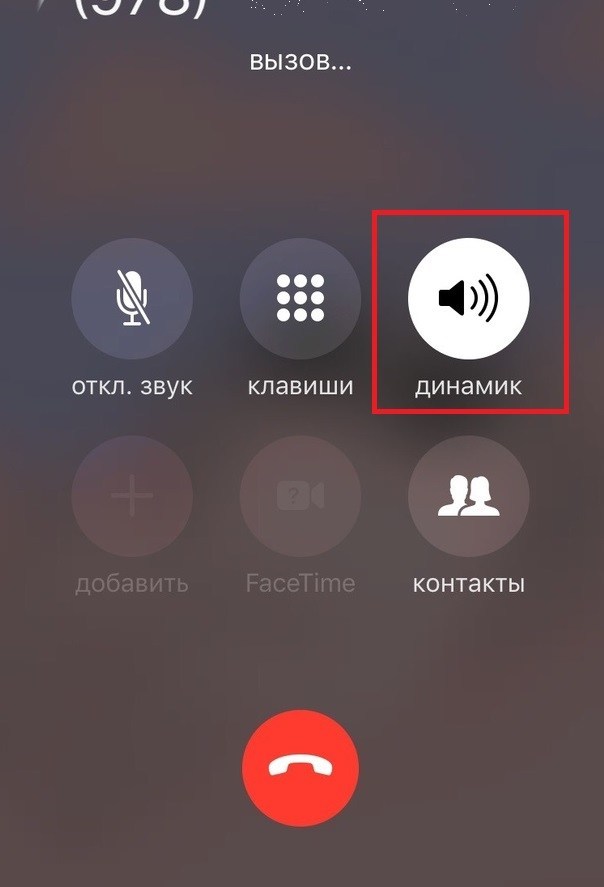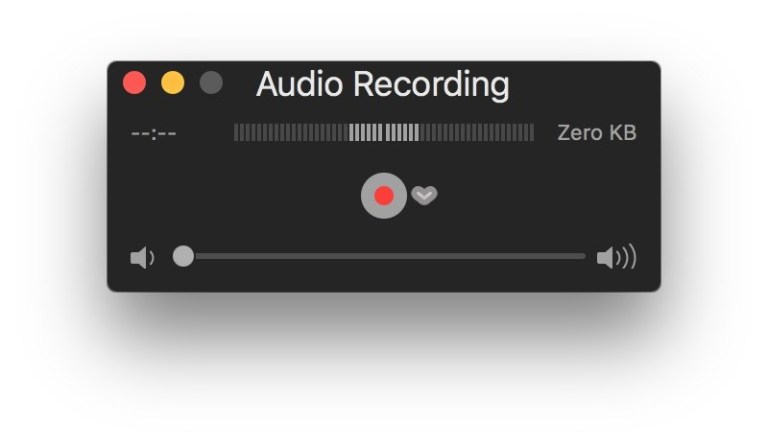- WikiphilE
- Как записывать разговоры (диалоги) на iPhone: официальные приложения, устройства, все рабочие способы
- Как записать телефонный разговор на iPhone?
- Джейлбрейк и твики: лучший способ записать разговор
- Как записать разговор в Ватсапе на Айфоне?
- Подключение специальных приспособлений
- Можно ли записать разговор на Айфоне?
- Видео: можно ли записывать звонки на Айфонах?
- Как записать разговор во время звонка на iPhone: 🔴 все способы
- 1. Как записать разговор на айфоне с помощью приложений
- 2. Как записать разговор на iPhone через Telegram-бота
- 3. Запись телефонных разговоров на iPhone через Mac
- 4. Как записать звонок на айфоне с помощью диктофона
- 5. Запись разговоров на iPhone с помощью джейлбрейк-твиков
WikiphilE
Агрегатор советов и знаний в сети
Как записывать разговоры (диалоги) на iPhone: официальные приложения, устройства, все рабочие способы
iPhone считается одним из наиболее качественных смартфонов, который вот уже более 10 лет у многих людей ассоциируется с престижностью и надежностью. Данные устройства отличаются высокой производительностью, а операционная система iOS лучше защищена от вирусов в отличие от Android. Но не существует идеальной во всех отношениях техники. Например, когда владельцы iPhone решают записать разговор, то могут столкнуться с рядом серьезных проблем.
Как записать телефонный разговор на iPhone?
На обычном смартфоне с ОС Android для удобной записи разговоров достаточно зайти в Google Play, выбрать понравившееся приложение, установить его и дать ему некоторые права для доступа к динамику и телефонной книге.
С iPhone такой номер не пройдет. Дело в том, что политика Apple не позволяет вести запись, как входящих, так и исходящих разговоров. Поэтому даже если пользователь найдет приложение, в описании которого указана функция записи разговоров, то она может либо вообще не работать, либо работать не так как надо.
Впрочем, в App Store есть несколько вариантов, которые вполне могут удовлетворить нужды пользователя:
- Transcribe by NoNotes. Отличительной особенностью является не только запись разговоров, но и возможность их последующей конвертации в текстовый формат. Подобная функция пригодится в случае, например, когда менеджеру надо будет проанализировать важный разговор с клиентом или партнером. Бесплатно доступно для записи только 20 минут разговора;
- TapeACall. В наличии все стандартные функции для записи разговора. Правда за подписку придется отдать более 800 рублей;
- IntCall. Помимо записи разговора, приложение позволяет скрыть номер телефона при звонке;
- Call Recorder Unlimited. Отличается самой выгодной подпиской (всего 115 рублей);
- Telz. Прложение для IP (SIP)-телефонии. Умеет записывать только исходящие звонки. Но зато делает это полностью бесплатно. Вы платите только за исходящий звонок через приложение. Для записи разговора надо поставить соответствующую галочку в настройках и совершить звонок непосредственно через программу.
Джейлбрейк и твики: лучший способ записать разговор
Продвинутые пользователи, желающие легко и бесплатно записывать разговоры, могут попробовать сделать джейлбрейк. Это специальная операция для работы с файловой системой, то есть фактически взлом системы iOS.
Владелец Айфона получает права суперпользователя. Они позволяют расширять стандартный функционал устройства и обходить установленные ограничения, включая запрет на запись разговоров.
Некоторые ошибочно считают, что джейлбрейк является незаконным действием. На самом деле выполнение данной процедуры вполне легально, что даже было признано американским судом.
Правда, джейлбрейк таит в себе потенциальные проблемы для владельца iPhone:
- Лишение гарантийных прав. Сотрудники Apple могут отказаться ремонтировать находящийся на гарантии iPhone, если на нем сделан джейлбрейк. Правда, чтобы скрыть факт доступа к файловой системе, пользователю достаточно вернуть устройство к заводским настройкам;
- При неумело проведенной процедуре iPhone можно привести к так называемому состоянию «кирпича», то есть он теряет все свои рабочие функции и вернуть его работоспособность крайне затруднительно;
- Устанавливаемые твики (неофициальные приложения) могут содержать вирусы. В App Store же каждая программа проходит строгий контроль.
Для джейлбрейка надо скачать специальную программу и следовать инструкции к ней. После чего из Cydia (аналог App Store) следует установить твики для записи разговоров. В отличие от официальных приложений из App Store, многие твики бесплатны. К их числу относится:
- AudioRecorder 2. Поддерживает как ручной, так и автоматический режим записи;
- CallRecorder. Твик находится в активной разработке и постоянно совершенствуется. В последних версиях создатели значительно улучшили качество записи за счет использования аудио-фильтров;
- Super Recorder. За дополнительную плату пользователь получает доступ к двум полезным настройкам: повышение громкости и изменение голоса.
Как записать разговор в Ватсапе на Айфоне?
Для записи разговора по WhatsApp некоторые решают использовать диктофон, включая его во время диалога. Вот только при прослушивании оказывается, что голос собеседника слишком тихий. Ведь программа захватывает звук лишь с микрофона устройства.
Выходом из подобной ситуации будет использование второго смартфона. Со своего iPhone человек совершает звонок по WhatsApp, активирует громкую связь и кладет на стол. Рядом с ним он размещает другой смартфон, включая любое приложение-диктофон.
У данного способа есть два очевидных минуса:
- Необходимость иметь под рукой второй смартфон;
- На записи, помимо голосов, будут присутствовать посторонние шумы.
Подключение специальных приспособлений
Есть немало переходников и адаптеров, которые пользователь подключает к iPhone через Lightning-разъем, либо использует 3.5 мм вход. А далее уже к ним подключают гарнитуру. В итоге весь звук будет направляться на специальный записывающий модуль.
На некоторых регистраторах имеются кнопки управления и светодиодные индикаторы, сигнализирующие о процессе записи разговора. Размеры устройств составляют примерно 1/4 от самого iPhone.
Запись разговора сохраняется либо на iPhone, либо на карту памяти. Большим плюсом подобных регистраторов является хорошее качество звука.
Альтернативным вариантом будет приобретение гарнитуры с функцией записи. Правда, качество звука может быть далеко от идеала.
Можно ли записать разговор на Айфоне?
Производить запись разговоров на «яблочном» устройстве можно, но намного сложнее, чем на телефоне с ОС Android. Для записи диалога надо будет задействовать второй смартфон, гарнитуру с функцией записи или специальный регистратор, подключаемый к iPhone. Также можно попробовать платные приложения из App Store.
Пользователи, не боящиеся экспериментов, делают джейлбрейк и устанавливают бесплатные приложения от сторонних разработчиков. Эти программы производят запись переговоров в обход ограничений системы iOS.
Почему же Apple создала столько проблем для пользователей в этом отношении? Все дело в том, что в некоторых странах есть запрет на негласную запись переговоров. То есть собеседник должен быть уведомлен о том, что его слова записываются. Отсюда и берет начало такое ограничение.
К сожалению, пока что руководство Apple не настроено менять свою политику в отношении запрета на запись телефонных разговоров на своих устройствах. Это фактически толкает владельцев iPhone нарушать пользовательское соглашение и делать джейлбрейк, устанавливая затем неофициальные приложения.
Видео: можно ли записывать звонки на Айфонах?
Источник
Как записать разговор во время звонка на iPhone: 🔴 все способы
На многих смартфонах с Android есть стандартная функция записи телефонных разговоров. Записать звонок на iPhone просто так нельзя. Более того, найти в App Store приложение для записи телефонных звонков не так просто. Однако это вовсе не означает, что вы не можете сделать запись разговора на iPhone.
Ниже мы расскажем о том, как записать телефонный разговор на айфоне. По умолчанию на айфоне записывать разговор по телефону нельзя, но есть несколько альтернативных способов.
Отметим, что запись частных телефонных разговоров в личных целях не нарушает законодательство РФ. Тем не менее вы не можете обнародовать такую запись, не проинформировав об этом собеседника и не получив его согласие. Вы можете использовать подобные записи в качестве доказательства в суде, однако они не будут иметь больший приоритет, нежели доказательства других видов.
1. Как записать разговор на айфоне с помощью приложений
Можно ли записать разговор на айфоне? Стандартной функции для записи разговоров на айфоне нет, поэтому основной способ – использовать стороннюю программу для записи телефонных разговоров. В App Store есть несколько таких приложений, все они работают одинаково.
Вы начинаете звонок, затем добавляете третий номер, и теперь приложение может слышать как вас, так и вашего собеседника.
Отметим, что сначала нужно позвонить на номер сервиса, а затем добавить в звонок человека, с которым хотите разговаривать. Таким образом пользователь не узнает, что вы записываете разговор. Когда нужно записать входящий звонок, становится труднее. Однако вы можете просто попросить человека подождать минутку, пока вы будете добавлять второй номер. Пользователь узнает только о том, что вы поставили его на удержание.
Rev Call Recording – бесплатное приложение для записи телефонных разговоров на iPhone. Это один из лучших и самых популярных вариантов. Вы можете без ограничений бесплатно записывать входящие и исходящие звонки. В этой программе на айфон для записи телефонных разговоров нужно платить только за перевод аудио в текст.
Скачать: Rev Call Recording (бесплатно)
TapeACall: Это ещё один вариант, но не полностью бесплатный. Скачав приложение, вы бесплатно получите пробную подписку на 7 дней, а затем сможете приобрести премиальную подписку на несколько месяцев или год.
Схема знакомая. Для того чтобы записать телефонный разговор, необходимо открыть приложение и сделать звонок на «сервисный» номер. После этого следует позвонить нужному абоненту и объединить звонки.
Запись входящих вызовов осуществляется по той же схеме. Для этого следует сперва ответить на звонок, а после этого запустить приложение и включить запись разговора на айфоне. Программа самостоятельно позвонит на сервисный номер, абоненту же нужно лишь активировать конференц-связь.
В целом приложение достаточно простое в использовании, однако все же имеются определенные нюансы. К примеру, звонок на «сервисный» номер, позволяющий записать разговор, является платным – его стоимость устанавливается оператором связи. Для того, чтобы уменьшить расходы абонентов, создатели приложения решили открыть определенное количество «сервисных» номеров. В каждой из стран, в которых распространяется программа, имеется хотя бы один такой номер; в России их доступно несколько.
Приложение сохраняет записанный разговор после его завершения. Как правило, запись можно проиграть сразу, но иногда сохранение может занять от 1 минуты до получаса. Это связано как с продолжительностью разговора, так и с загруженностью сервиса.
К слову, скрытые платежи в приложении отсутствуют. Пользователям предоставляется возможность использовать сервис на постоянной основе бесплатно, но с ограничением – может быть воспроизведена лишь одна минута записанного разговора. Возможность прослушать разговоры целиком предоставляется уже на за плату – подписка стоит около 600 рублей в год.
Скачать: TapeACall (бесплатно)
2. Как записать разговор на iPhone через Telegram-бота
Если вы регулярно пользуетесь мессенджером Telegram, то вам, вероятно, удобнее всего будет не скачивать отдельное приложение для записи разговоров, а воспользоваться специальным ботом PhoneRecordBot. Он присылает записи в виде аудиофайлов прямо в чат.
Стоит отметить, что вы получаете единственную копию записи: она не хранится на сервере PhoneRecordBot. Из более очевидных преимуществ – бот работает на любых устройствах с Telegram, так что пользоваться им можно не только на телефоне, но и на компьютере (в том числе и на Маке).
Для использования доступно два тарифных плана. Суточный тариф стоимостью 25 рублей за сутки, и месячный тариф стоимостью 149 рублей. В первом случае вы платите только за те дни, когда пользуетесь ботом, при этом в обоих случаях количество записанных звонков в день не ограничено.
Если вы не записываете разговоры постоянно, но вам нужна эта функция на пару дней (к примеру, обзвонить партнёров насчёт предстоящих встреч и зафиксировать их ответы), проще выбрать первый вариант и оплатить 75 рублей за три дня использования. По итогу на выходе вы можете получить даже несколько десятков звонков, и не будете переплачивать за это ни копейки.
Видео выше подробно показывает все этапы регистрации и настройки бота: это займёт совсем не много времени. После этого каждый раз, когда вы хотите записать звонок, достаточно позвонить по полученному вами сервисному номеру, нажать “Добавить вызов” и указать номер, по которому хотите позвонить. Объедините вызовы и разговаривайте как обычно.
После того, как вы положите трубку, в диалоге с ботом появится запись, которую можно прослушать прямо в Telegram, сохранить на телефон или компьютер или отправить в другой мессенджер. Для максимальной защиты данных вы можете удалить сообщение (убедитесь, что выбрали вариант “Удалить у меня и у PhoneRecordBot”.
Установить: PhoneRecordBot (бесплатно)
3. Запись телефонных разговоров на iPhone через Mac
Данный способ работает для записи звонков с iPhone или смартфона с Android, а также со старых мобильных телефонов. Аудиофайл с записью появится на самом Mac.
Вам понадобится Mac со встроенным (или внешним) микрофоном, iPhone или смартфон с Android и тихая комната, чтобы записать разговор.
- Откройте QuickTime Player на Mac, зайдите в меню «Файл» и выберите «Новая аудиозапись».
- Расположите свой смартфон рядом с Mac.
- Отключите звук на Mac, нажав соответствующую кнопку на клавиатуре.
- На iPhone (или смартфоне с Android) начните вызов.
- Переключите звук смартфона на Динамик.
- Нажмите кнопку записи в QuickTime на Mac.
- Когда закончите разговор, остановите запись в QuickTime, нажав на ту же кнопку.
- Сохраните аудиофайл в QuickTime как обычно.
Это максимально простой способ, и он удобен тем, что работает с любыми телефонами и любыми Mac. У Mac просто должен быть микрофон, а у смартфона – режим громкой связи. Способ также очень надёжный.
Вы также можете записывать звонки по FaceTime, в Skype и других мессенджерах. Обычно звонки, которые совершаются по Wi-Fi, звучат лучше. Однако качество аудио при такой записи будет не лучшим, поскольку Mac может записать посторонние звуки.
Вы также можете использовать программы для записи разговоров, но это будет не бесплатно. Зато качество звучания будет лучше, и ваш собеседник ничего не заподозрит.
4. Как записать звонок на айфоне с помощью диктофона
Если вы не хотите использовать сторонние программы и сервисы, можете записать разговор на айфоне на диктофон. Таким образом вы сможете говорить по громкой связи и записывать свои разговоры.
Диктофон Ambertek VR105: Этот небольшой диктофон стоит недорого и может записывать до 50 часов аудио. Работает через USB – вы можете удобно подключать его к своему Mac для загрузки записанных файлов.
Sony Voice Recorder ICD-PX: У компании Sony одни из лучших диктофонов на рынке. У этого есть все функции, которые вам нужны, но и стоит он подороже. У диктофона есть 4 ГБ встроенной памяти, которую можно увеличить до 32 ГБ. Более того, к нему даже можно подключать внешние микрофоны.
5. Запись разговоров на iPhone с помощью джейлбрейк-твиков
Call Recorder X+ (iOS 12), AudioRecorder XS (iOS 12 — 13) и Super Recorder X+ (iOS 12) – твики, которые позволяют записывать телефонные звонки прямо в приложении Телефон. Поддерживаемые устройства: iPhone 7, 8, X и 11.
Кроме того, за дополнительную плату с твиком Super Recorder X+ (iOS 12) можно получить дополнительные функции, как увеличение громкости и изменение голоса.
Оба твика добавляют на экран с вызовом красную кнопку записи. Если её нажать, начнётся запись звонка на iPhone, а затем она сохранится на внутреннем веб-сервере, откуда запись звонков можно запросить.
Твики также поддерживают Activator, так что вместо красной кнопки можно использовать другое действие. Записи разговоров можно воспроизводить, удалять и делиться ими.
Если вас заинтересовали твики, вы можете скачать Call Recorder X+ (iOS 12 — 13), Super Recorder X+ (iOS 12) из репозитория Packix и AudioRecorder XS. Для установки вам нужно будет приобрести платную лицензию.
Твики Call Recorder X+, Super Recorder X+ и AudioRecorder XS предназначены только для устройств с джейлбрейком iOS 12 — 13.3.1. Для более старых версий системы есть предыдущие версии твиков.
Источник